文章详情页
win7系统bluetooth外围设备驱动错误进行删除的详细操作
浏览:2日期:2022-12-18 14:04:34
提到win7系统,相信很多网友都熟悉的。而最近不少网友表示还不知道win7系统bluetooth外围设备驱动错误进行删除的详细操作,接下来笔者就分享win7系统bluetooth外围设备驱动错误进行删除的操作方法
win7系统bluetooth外围设备驱动错误进行删除的详细操作

问题分析:
当手机和电脑蓝牙配对成功后会弹出一个手机蓝牙服务驱动安装情况的对话框,但部分手机服务及驱动是系统无法识别的。如图所示:
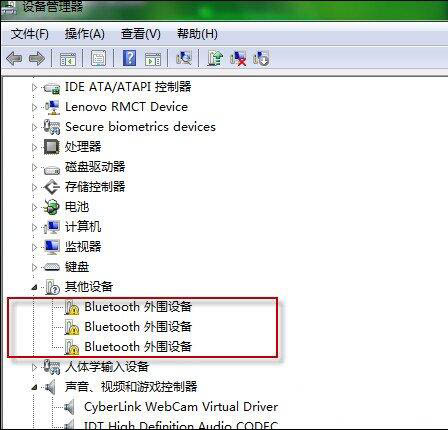
此问题是由于操作系统集成的驱动无法识别手机的固件与通道的驱动导致,右键使用自动更新搜索驱动尝试,如依然无效,表示此款蓝牙设备无法与电脑正常通信或某些通道受到限制。请替换外界蓝牙设备或者升级固件。
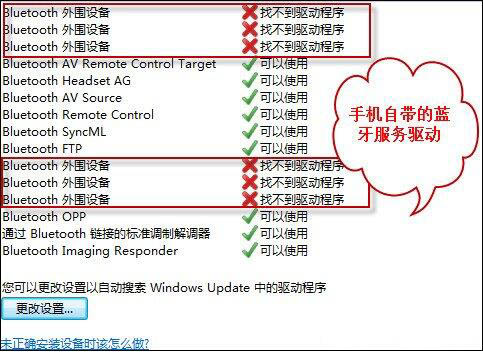
如想去除这些为识别的设备操作方法如下:
1、右键右下角的蓝牙图标单击显示Bluetooth设备;如图所示:
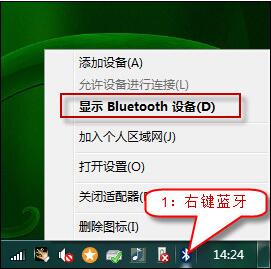
2、右键配对过的蓝牙设备后单击删除设备,Bluetooth外围设备消失。如图所示:
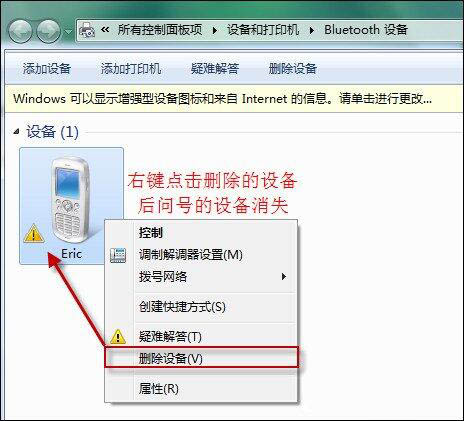
上面就是小编为大家带来的win7系统bluetooth外围设备驱动错误进行删除的详细操作,一起来学习学习吧。相信是可以帮助到一些新用户的。
以上内容就是好吧啦网小编为大家带来的win7系统bluetooth外围设备驱动错误进行删除的详细操作,希望会对大家有所帮助,更多相关攻略请关注好吧啦网浏览器中文网(www.好吧啦网.net)。
相关文章:
1. Windows Modules Installer Worker是什么进程?硬盘占用100%的原因分析2. 统信uos系统怎么管理打印界面和打印队列?3. win XP系统的电脑无法连接苹果手机怎么解决4. UOS系统怎么滚动截图? UOS滚动截图的使用方法5. Thinkpad e580笔记本怎么绕过TPM2.0安装Win11系统?6. Debian11怎么结束进程? Debian杀死进程的技巧7. 如何使用Xmanager远程连接Centos6.5?8. Win10系统360浏览器搜索引擎被劫持解决方法 9. 企业 Win10 设备出现开始菜单和任务栏快捷方式消失问题,微软展开调查10. UOS怎么设置时间? 统信UOS显示24小时制的技巧
排行榜

 网公网安备
网公网安备